Bạn có bao giờ cảm thấy bực bội khi khởi động máy tính chỉ để nhận được một loạt các thông báo từ các ứng dụng tự động chạy? Hay bạn đã vô tình bật lên quá nhiều ứng dụng, gây ra trì hoãn trong việc sử dụng máy tính của bạn? Đừng lo lắng, bạn không phải là người duy nhất. Vấn đề này diễn ra rất phổ biến và có giải pháp: hãy tắt ứng dụng chạy khi mở máy.
Trong phần giới thiệu này, chúng ta sẽ đi vào chi tiết về vấn đề của việc khởi động ứng dụng tự động và tầm quan trọng của việc tắt chúng để mang lại hiệu suất và tiết kiệm pin cho máy tính của bạn.
Lý do nên tắt ứng dụng chạy khi mở máy

Tiết kiệm pin và tăng tuổi thọ pin
Khi ứng dụng tự động chạy khi khởi động máy tính, chúng sẽ tiêu tốn rất nhiều năng lượng của pin. Một số ứng dụng có thể hoạt động ngầm và tiêu thụ năng lượng mà bạn không hề biết. Khi bạn tắt chúng, bạn có thể giảm thiểu việc tiêu thụ pin không cần thiết và kéo dài tuổi thọ của pin.
Giảm tình trạng lag, giật, treo máy
Nếu quá nhiều ứng dụng được bật khi khởi động máy tính, CPU sẽ phải làm việc quá tải để xử lý chúng. Điều này dẫn đến hiện tượng lag, giật, treo máy và làm cho máy tính của bạn hoạt động chậm hơn. Bằng cách tắt các ứng dụng không cần thiết, bạn sẽ giúp cho CPU hoạt động ít áp lực hơn và giảm thiểu tình trạng lag, giật, treo máy.
Bảo mật thông tin cá nhân
Một số ứng dụng sẽ tự động chạy khi bạn khởi động máy tính, và nếu như bạn không tắt chúng, thông tin cá nhân của bạn có thể bị lộ ra. Ví dụ, một số ứng dụng liên quan đến truy cập Internet hoặc mạng xã hội sẽ lưu lại thông tin đăng nhập của bạn và tự động đăng nhập vào khi khởi động máy tính. Nếu ai đó chiếm được quyền truy cập vào máy tính của bạn, họ có thể lấy được thông tin này và sử dụng nó cho mục đích xấu. Bằng cách tắt các ứng dụng không cần thiết, bạn có thể giảm thiểu nguy cơ bị hack hoặc mất thông tin cá nhân.
Cách tắt ứng dụng chạy khi mở máy trên Android
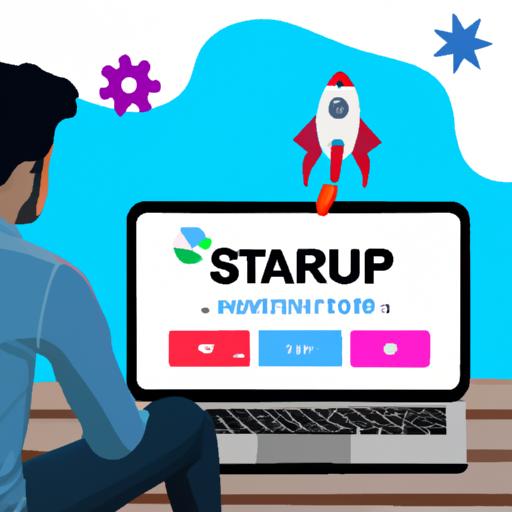
Nếu bạn đang sử dụng điện thoại thông minh hoặc máy tính bảng Android, có thể bạn không biết rằng có một công cụ hữu ích được tích hợp sẵn trong hệ điều hành để giúp bạn quản lý các ứng dụng khởi động tự động. Đó là “Tự động khởi động”.
Sử dụng tính năng “Tự động khởi động”
Để truy cập vào tính năng này, bạn có thể làm theo các bước sau:
- Mở ứng dụng “Cài đặt” trên thiết bị của bạn.
- Tìm và nhấp vào mục “Ứng dụng”.
- Chọn tab “Khởi động tự động”.
- Trong danh sách các ứng dụng, chuyển sang vị trí “Tắt” cho những ứng dụng không cần thiết.
Sau khi tắt các ứng dụng không cần thiết, bạn sẽ thấy hiệu suất của thiết bị của mình được cải thiện rõ rệt.
Sử dụng các phần mềm hỗ trợ tắt ứng dụng khởi động cùng Windows
Ngoài việc sử dụng tính năng “Tự động khởi động”, bạn cũng có thể sử dụng các phần mềm hỗ trợ tắt ứng dụng chạy khi mở máy trên Windows. Các phần mềm này giúp bạn quản lý các ứng dụng khởi động tự động và tắt chúng để tăng hiệu suất cho máy tính của bạn.
Một số phần mềm tiêu biểu như: CCleaner, Autoruns và Startup Delayer. Hãy làm theo hướng dẫn trong từng phần mềm để tắt các ứng dụng không cần thiết và mang lại hiệu suất cao nhất cho máy tính của bạn.
Cách tắt ứng dụng chạy khi mở máy trên iOS
Nếu bạn đang sử dụng iPhone hoặc iPad, việc tắt các ứng dụng khởi động cùng với máy tính là một cách hiệu quả để tiết kiệm pin và giảm bớt tình trạng lag. Bạn có thể thực hiện điều này thông qua tính năng “Tự động khởi động” của hệ điều hành iOS.
Sử dụng tính năng “Tự động khởi động”
Để tắt các ứng dụng tự động chạy khi mở máy trên thiết bị iOS, bạn có thể sử dụng tính năng “Tự động khởi động”. Hãy làm theo các bước sau:
- Mở ứng dụng “Cài đặt”.
- Chọn mục “Tổ chức & Cá nhân”.
- Chọn “Quản lý thiết bị”.
- Chọn ứng dụng mà bạn muốn tắt tự động chạy.
- Tắt chuyển mục “Cho phép tự khởi động”.
Sau khi bạn đã tắt tính năng “Tự động khởi động”, các ứng dụng sẽ không được tự động chạy khi mở máy tính.
Sử dụng các phần mềm hỗ trợ tắt ứng dụng khởi động cùng Mac OS
Nếu bạn đang sử dụng Mac OS, bạn có thể sử dụng các phần mềm hỗ trợ để tắt ứng dụng khởi động cùng với máy tính. Một số phần mềm được khuyến nghị như là “CleanMyMac X” hoặc “App Tamer”. Chúng giúp bạn quản lý và kiểm soát các ứng dụng chạy khi mở máy để tiết kiệm pin và tăng hiệu suất cho máy tính của bạn.
Những điều cần lưu ý khi tắt ứng dụng chạy khi mở máy
Chỉ tắt những ứng dụng không cần thiết
Khi tắt ứng dụng chạy khi mở máy, bạn chỉ nên tắt các ứng dụng không cần thiết để đảm bảo rằng các tính năng quan trọng của máy vẫn được sử dụng bình thường. Ví dụ, bạn có thể tắt Skype hoặc Spotify khỏi danh sách khởi động tự động, nhưng hãy giữ lại các phần mềm liên quan đến bảo mật hoặc tính năng quan trọng của máy.
Không được tắt các ứng dụng liên quan đến bảo mật hoặc tính năng quan trọng của máy
Nếu bạn không biết rõ chức năng của từng ứng dụng, hãy kiểm tra kỹ trước khi tắt chúng. Các ứng dụng liên quan đến bảo mật hoặc tính năng quan trọng của máy không nên bị tắt. Ví dụ, Microsoft Office Update Assistant là một trong những ứng dụng quan trọng và không nên bị tắt vì nó giúp bạn cập nhật phiên bản mới nhất của Microsoft Office và bảo mật cho máy tính của bạn.
Với hai lưu ý trên, bạn sẽ không gặp phải vấn đề khi tắt các ứng dụng chạy khi mở máy. Hãy kiểm tra kỹ danh sách khởi động tự động của bạn trước khi thực hiện bất kỳ thao tác nào.
Lợi ích của việc tắt ứng dụng chạy khi mở máy
Khi bạn tắt các ứng dụng không cần thiết khởi động cùng với hệ thống, nó sẽ mang lại rất nhiều lợi ích cho hiệu suất và tuổi thọ của máy tính của bạn. Dưới đây là một số lợi ích quan trọng khi bạn tắt ứng dụng chạy khi mở máy:
Tăng hiệu suất và giảm áp lực cho CPU
Khi khởi động, các ứng dụng sẽ tiêu thụ nhiều tài nguyên hệ thống của bạn, gây ra áp lực cho CPU và làm chậm quá trình khởi động. Khi bạn tắt các ứng dụng này, CPU có thể hoạt động hiệu quả hơn và giúp giảm thiểu thời gian khởi động.
Giúp máy hoạt động mượt mà hơn
Khi các ứng dụng được tắt khỏi việc tự động chạy khi khởi động, bộ nhớ và tài nguyên hệ thống sẽ được phân bổ nhanh chóng hơn cho những công việc quan trọng. Điều này sẽ giúp máy tính của bạn hoạt động mượt mà hơn, không bị giật hoặc treo khi sử dụng các ứng dụng.
Vì vậy, tắt các ứng dụng chạy khi mở máy không chỉ giúp tiết kiệm pin và tăng tuổi thọ pin, mà còn là giải pháp hiệu quả để nâng cao hiệu suất và trải nghiệm người dùng của máy tính.

Tôi là Nguyễn Văn Sỹ có 15 năm kinh nghiệm trong lĩnh vực thiết kế, thi công đồ nội thất; với niềm đam mê và yêu nghề tôi đã tạo ra những thiết kếtuyệt vời trong phòng khách, phòng bếp, phòng ngủ, sân vườn… Ngoài ra với khả năng nghiên cứu, tìm tòi học hỏi các kiến thức đời sống xã hội và sự kiện, tôi đã đưa ra những kiến thức bổ ích tại website nhaxinhplaza.vn. Hy vọng những kiến thức mà tôi chia sẻ này sẽ giúp ích cho bạn!
